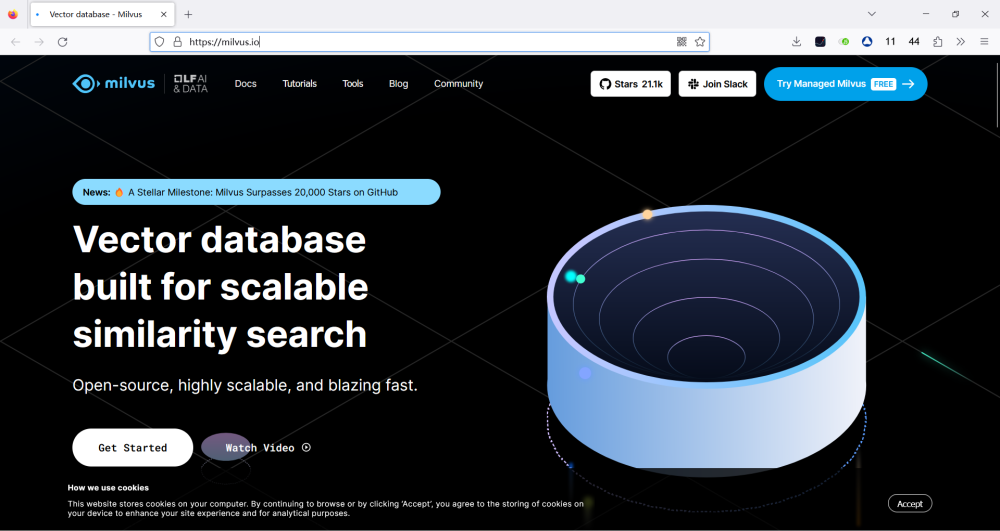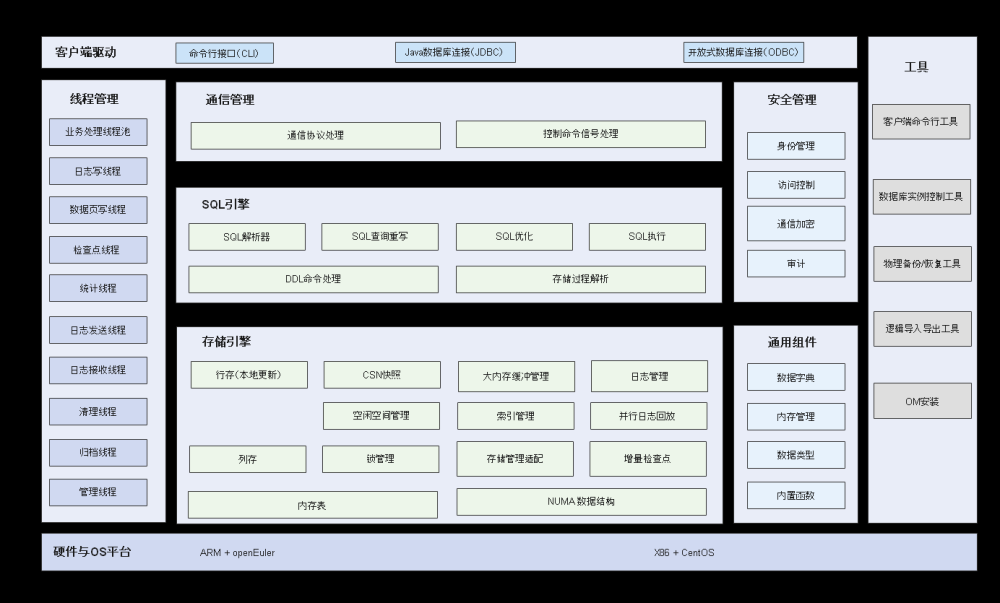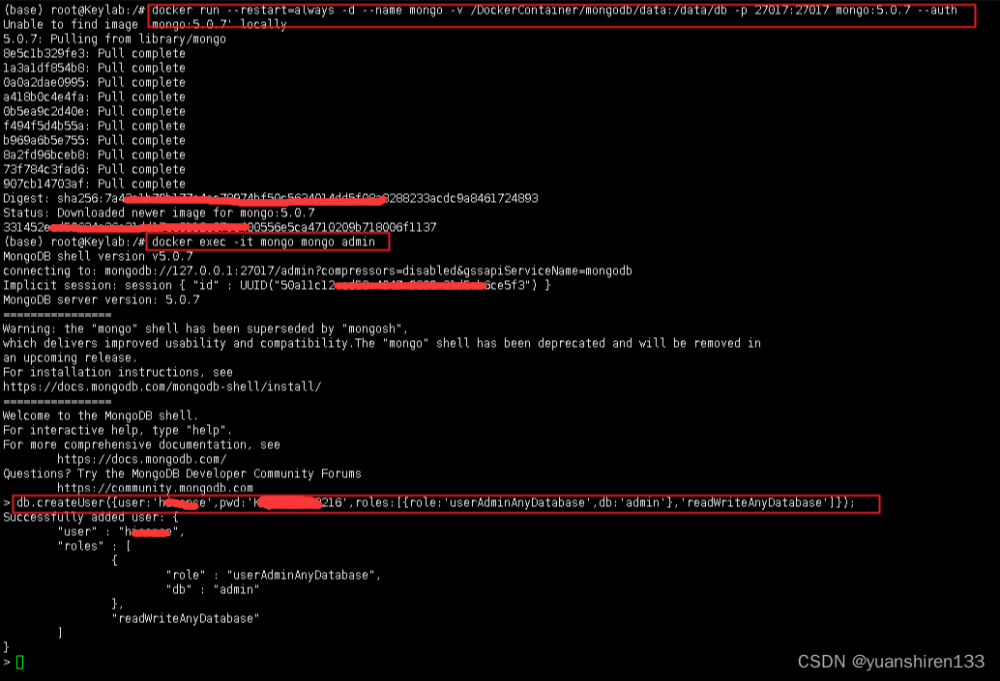1 部署方式
1.1 DockerHub

javaedge@JavaEdgedeMac-mini ~ % docker run --name nacos \
-e MODE=standalone \
-e JVM_XMS=128m \
-e JVM_XMX=128m \
-e JVM_XMN=64m \
-e JVM_MS=64m \
-e JVM_MMS=64m \
-p 8848:8848 \
-d nacos/nacos-server:v2.2.3
a624c64a1a25ad2d15908a67316d53212402c5cd340ad87cbcff0ad22a712388
# 自启动
javaedge@JavaEdgedeMac-mini ~ % docker update nacos --restart=always
nacos
javaedge@JavaEdgedeMac-mini ~ %
1.2 官网
1.2.1 Clone 项目
git clone https://github.com/nacos-group/nacos-docker.git
cd nacos-docker
1.2.2 单机模式
Derby:
docker-compose -f example/standalone-derby.yaml up
单机模式的MySQL:
MySQL5.7:
docker-compose -f example/standalone-mysql-5.7.yaml up
MySQL8:
docker-compose -f example/standalone-mysql-8.yaml up
1.2.3 集群模式
docker-compose -f example/cluster-hostname.yaml up
2 基本操作
服务注册
curl -X POST 'http://127.0.0.1:8848/nacos/v1/ns/instance?serviceName=nacos.naming.serviceName&ip=20.18.7.10&port=8080'
服务发现
curl -X GET 'http://127.0.0.1:8848/nacos/v1/ns/instance/list?serviceName=nacos.naming.serviceName'
发布配置
curl -X POST "http://127.0.0.1:8848/nacos/v1/cs/configs?dataId=nacos.cfg.dataId&group=test&content=helloWorld"
获取配置
curl -X GET "http://127.0.0.1:8848/nacos/v1/cs/configs?dataId=nacos.cfg.dataId&group=test"
3 常见属性配置
| 属性名称 | 描述 | 选项 |
|---|---|---|
| MODE | 系统启动方式: 集群/单机 | cluster/standalone默认 cluster |
| NACOS_SERVERS | 集群地址 | p1:port1空格ip2:port2 空格ip3:port3 |
| PREFER_HOST_MODE | 支持IP还是域名模式 | hostname/ip 默认 ip |
| NACOS_SERVER_PORT | Nacos 运行端口 | 默认 8848 |
| NACOS_SERVER_IP | 多网卡模式下可以指定IP | |
| SPRING_DATASOURCE_PLATFORM | 单机模式下支持MYSQL数据库 | mysql / 空 默认:空 |
| MYSQL_SERVICE_HOST | 数据库 连接地址 | |
| MYSQL_SERVICE_PORT | 数据库端口 | 默认 : 3306 |
| MYSQL_SERVICE_DB_NAME | 数据库库名 | |
| MYSQL_SERVICE_USER | 数据库用户名 | |
| MYSQL_SERVICE_PASSWORD | 数据库用户密码 | |
| MYSQL_SERVICE_DB_PARAM | 数据库连接参数 | default : characterEncoding=utf8&connectTimeout=1000&socketTimeout=3000&autoReconnect=true&useSSL=false |
| MYSQL_DATABASE_NUM | 数据库编号 | 默认 :1 |
| JVM_XMS | -Xms | 默认 :1g |
| JVM_XMX | -Xmx | 默认 :1g |
| JVM_XMN | -Xmn | 默认 :512m |
| JVM_MS | -XX:MetaspaceSize | 默认 :128m |
| JVM_MMS | -XX:MaxMetaspaceSize | 默认 :320m |
| NACOS_DEBUG | 是否开启远程DEBUG | y/n 默认 :n |
| TOMCAT_ACCESSLOG_ENABLED | server.tomcat.accesslog.enabled | 默认 :false |
| NACOS_AUTH_SYSTEM_TYPE | 权限系统类型选择,目前只支持nacos类型 | 默认 :nacos |
| NACOS_AUTH_ENABLE | 是否开启权限系统 | 默认 :false |
| NACOS_AUTH_TOKEN_EXPIRE_SECONDS | token 失效时间 | 默认 :18000 |
| NACOS_AUTH_TOKEN | token | 默认 :SecretKey012345678901234567890123456789012345678901234567890123456789 |
| NACOS_AUTH_CACHE_ENABLE | 权限缓存开关 ,开启后权限缓存的更新默认有15秒的延迟 | 默认 : false |
| MEMBER_LIST | 通过环境变量的方式设置集群地址 | 例子:192.168.16.101:8847?raft_port=8807,192.168.16.101?raft_port=8808,192.168.16.101:8849?raft_port=8809 |
| EMBEDDED_STORAGE | 是否开启集群嵌入式存储模式 |
embedded 默认 : none |
| NACOS_AUTH_CACHE_ENABLE | nacos.core.auth.caching.enabled | default : false |
| NACOS_AUTH_USER_AGENT_AUTH_WHITE_ENABLE | nacos.core.auth.enable.userAgentAuthWhite | default : false |
| NACOS_AUTH_IDENTITY_KEY | nacos.core.auth.server.identity.key | default : serverIdentity |
| NACOS_AUTH_IDENTITY_VALUE | nacos.core.auth.server.identity.value | default : security |
| NACOS_SECURITY_IGNORE_URLS | nacos.security.ignore.urls | default : /,/error,/**/*.css,/**/*.js,/**/*.html,/**/*.map,/**/*.svg,/**/*.png,/**/*.ico,/console-fe/public/**,/v1/auth/**,/v1/console/health/**,/actuator/**,/v1/console/server/**
|
4 Nacos + Grafana + Prometheus
参考:Nacos监控指南
Note: grafana创建一个新数据源时,数据源地址必须是 http://prometheus:9090
5 访问Dashboard
localhost:8848/nacos,可见:

默认账户 nacos/nacos:

占用内存很高:
CONTAINER ID NAME CPU % MEM USAGE / LIMIT MEM % NET I/O BLOCK I/O PIDS
a624c64a1a25 nacos 1.70% 920.2MiB / 7.675GiB 11.71% 76.2kB / 5.08MB 0B / 15.9MB 259
^C%
6 应用集成
引入依赖
<!-- 引入nacos注册中心 -->
<dependency>
<groupId>com.alibaba.cloud</groupId>
<artifactId>spring-cloud-starter-alibaba-nacos-discovery</artifactId>
</dependency>
客户端注册
spring:
cloud:
nacos:
discovery:
server-addr: localhost:8848
作者简介:魔都国企技术专家兼架构,多家大厂后台研发和架构经验,负责复杂度极高业务系统的模块化、服务化、平台化研发工作。具有丰富带团队经验,深厚人才识别和培养的积累。
参考:文章来源:https://www.toymoban.com/news/detail-779019.html
- 编程严选网
- Nacos
- Nacos Docker
本文由博客一文多发平台 OpenWrite 发布!文章来源地址https://www.toymoban.com/news/detail-779019.html
到了这里,关于Docker一键极速安装Nacos,并配置数据库!的文章就介绍完了。如果您还想了解更多内容,请在右上角搜索TOY模板网以前的文章或继续浏览下面的相关文章,希望大家以后多多支持TOY模板网!